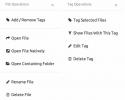Contenta Converter Basic: Image Compressor, Resizer & Converter [Mac]
Oprogramowanie do konwersji formatu nie jest trudne, ponieważ można znaleźć nawet aplikacje internetowe, które robią tyle, ale istnieje kilka opcji kompresji plików i niewiele z nich zapewnia obrazy o rozsądnej jakości. Contenta Converter Basic to aplikacja na komputery Mac, która konwertuje różne formaty plików graficznych i kompresuje je. Aplikacja pomaga również organizować przekonwertowane obrazy, ustawiając wzorce zmiany nazw na podstawie jednego z kilku parametrów podanych w aplikacji. Podobnie pozwala tworzyć foldery do organizowania zdjęć, w których nazwy folderów można wstępnie zdefiniować na podstawie dostępnych znaczników.
Aplikacja ma prosty interfejs przeciągania i upuszczania, a pliki można konwertować pojedynczo lub partiami. Aby dodać obrazy, upuść je w oknie aplikacji. Alternatywnie możesz użyć Dodaj zdjęcia przycisk do przeglądania obrazów. Kolejność zdjęć nie jest ważna, ponieważ możesz to zmienić za pomocą Podnieść i Padnij guziki. Zdjęcia są wyświetlane w formie pokazu slajdów po lewej stronie. Kliknięcie Kolejny pozwoli ci wybrać format wyjściowy i katalog.

Wprowadź miejsce docelowe zapisu wszystkich danych wyjściowych pliku i wybierz format konwersji. Możesz także zachować oryginalny format i po prostu zmienić poziom jakości obrazu. Aby zmienić rozmiar obrazu, sprawdź Zmniejsz rozmiar zdjęć i wprowadź rozmiar obrazu ręcznie lub z Profil menu rozwijane zawierające listę wstępnie zdefiniowanych rozmiarów obrazów. Lewy panel pokaże podgląd obrazów i szacunkowe zmniejszenie rozmiaru po kompresji.
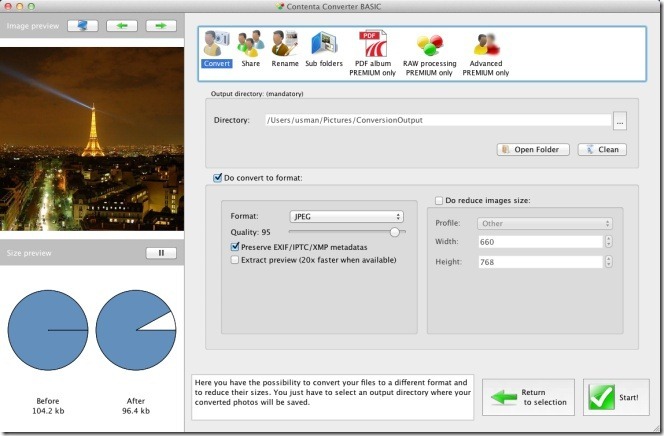
Aby porównać wygląd obrazów przed i po konwersji, kliknij przycisk z komputerem, tuż nad obszarem podglądu obrazu. Otworzy się nowe okno z oryginalnymi i skompresowanymi obrazami obok siebie.

Aby ustawić kryteria zmiany nazwy, przejdź do Przemianować wybierz kartę Zmień nazwę opcję, zdefiniuj wzorzec zmiany nazwy i wybierz kryteria zmiany nazwy z Etykietka upuścić. Wpisz nazwę, która będzie używana do zmiany nazw plików zgodnie z wybranym znacznikiem. Aby utworzyć podfolder do zapisywania plików, odwiedź stronę Podfoldery tab i podążaj za nimi. Ta funkcja nie działa na wielu plikach.

Po zakończeniu kliknij Początek przycisk, a pliki zostaną skompresowane i przekonwertowane. Otworzy się okno z podsumowaniem konwersji pliku.

Konwertowane pliki mają dość dobrą jakość, przy czym różnica między plikiem oryginalnym a plikiem skompresowanym jest bardzo mała lub nieznaczna. Aplikacja ma również wersję premium, która umożliwia tworzenie albumu PDF ze zdjęciami, przetwarzanie obrazów RAW i efektów.
Pobierz Contenta Converter Basic dla komputerów Mac
Poszukiwanie
Najnowsze Posty
Jeszcze kilka wskazówek dla systemu Mac OS X, które możesz wypróbować w ten weekend
Od Mavericks pojawiły się w zeszłym roku, przeszliśmy przez funkcje...
Włącz AirDrop przez Ethernet na nieobsługiwanych komputerach Mac
AirDrop to natywne narzędzie OS X do udostępniania plików między ko...
TagSpaces łączy tekst i kolory w inteligentny system oznaczania plików
Koncepcja tagowania stała się popularna w mediach społecznościowych...